Инструкция полного удаления компонентов Microsoft Visual Studio Community 2015. Как переустановить microsoft visual c
Как исправить ошибку 0x80070666 во время установки Microsoft Visual Studio C++ 2015?
Всем пользователям попросту необходимо устанавливать в свои операционные системы такое программное обеспечение, как Windows Visual Studio C++ 2015, тем не менее во время его установки может возникать ошибка 0x80070666. В сообщении ошибки вы можете увидеть следующую информацию:
0x80070666 — Уже установлена другая версия этого продукта. Продолжение установки невозможно. Для настройки конфигурации или удаления существующей версии продукта используйте значок «Установка и удаление».
В сегодняшней статье мы будем с вами рассматривать, что могло вызвать данную ошибку и как от нее можно избавиться. Наш небольшой гайд поможет пользователям операционных систем Windows 7, Windows 8/8.1 и Windows 10.
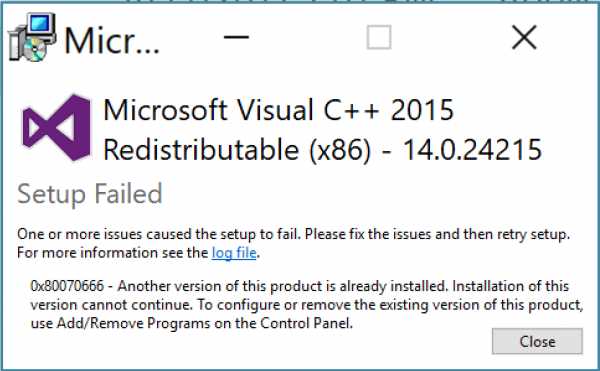
Причины ошибки 0x80070666 c Microsoft Visual C++ 2015
Обычно, старая версия библиотек Microsoft Visual C++ заменяет новой, которая устанавливается пользователем, тем не менее время от времени данный процесс может по какой-то причине не происходить, вследствие чего и возникают всевозможные ошибки. Следующее может послужить причиной для ошибки 0x80070666:
- у вас на уже компьютере установлена данная версия;
- в вашем реестре остались некоторые записи, имеющие отношение к предыдущим версиям библиотек;
- поврежден сам установщик Microsoft Visual C++ 2015;
- в вашей системе отсутствует необходимое обновление;
- система была заражена вирусом, блокирующим установку нужных вам библиотек.
Метод решения ошибки 0x80070666
Итак, давайте теперь поговорим, как же можно избавиться от ошибки 0x80070666 во время установки Microsoft Visual Studio C++ 2015. А избавиться от нее крайне просто: вам всего лишь нужно удалить установленные версии этого программного обеспечение, а затем повторно его установить. Для начала давайте убедимся, нет ли у вас в операционной системе уже установленного VS++ 2015.
Приведем пример на Windows 10:
- нажмите Windows+S;
- впишите в поисковик запрос «Панель управления»;
- найдите в панели элемент «Программы и компоненты»;
- осмотрите внимательно списки установленного ПО.
Если вы нашли в списке Microsoft Visual Studio C++ 2015 нужной вам разрядности, то у вас в системе уже установлены нужные библиотеки — их повторная установка не требуется, а установщик вам попросту сообщает об этом.
Однако, давайте представим, что вы все же предприняли повторную попытку установки данного ПО по той простой причине, что вас об этом попросила какая-то игрушка или программа. Получается, что Microsoft Visual Studio C++ 2015 как бы и значится в списках, но другое ПО его библиотеки не может обнаружить, т.е. его первоначальная установка прошла некорректно.
Во-втором случае — это действительно проблема, которую нужно срочно исправить. А исправляется ошибка 0x80070666, как правило, полной переустановкой библиотек Microsoft Visual Studio C++. К сожалению, говорим мы не только о версии 2015 года, а о всех версиях в общем. Вернитесь снова в элементу системы «Программы и компоненты» и удалите все пакеты библиотек Microsoft Visual Studio C++ со своего компьютера.
Как только все они будут удалены, планомерно начинаете устанавливать их обратно, желательно в хронологическом порядке. Да, процесс этот может занять много времени, но таким образом, с большой долей вероятности, вы сможете избавиться от ошибки 0x80070666, возникающей во время установки Microsoft Visual Studio C++ 2015.
Все нужные установочные пакеты Microsoft Visual Studio C++ различных версий вы спокойно сможете найти в разделе загрузок сайта Майкрософт. Тем не менее для вашего удобства мы расположим ниже список ссылок для загрузки различных версий VS++:
Выполните переустановку всех библиотек Microsoft Visual Studio C++ — ошибка 0x80070666 будет устранена.
Нашли опечатку? Выделите текст и нажмите Ctrl + Enter
gamesqa.ru
Как исправить ошибку Microsoft Visual C++ Runtime Library
Ежедневное практическое использование компьютерной техники, бережное и внимательное отношение к ней всё-таки не могут гарантировать вам того, что вы никогда не столкнётесь с неожиданными проблемами, перед которыми будете бессильны. Узнайте, как исправить ошибку Microsoft Visual C++ Runtime Library.

Прочитайте в статье, как исправить ошибку Microsoft Visual C++ Runtime Library
Неожиданные «сюрпризы» могут поджидать, представая перед пользователями в самых неожиданных ракурсах, на первый взгляд, без веского на то основания. В этой ситуации полезно знать, конечно же, причины, которые их спровоцировали, но в большей степени очень хочется разобраться, как ликвидировать проблему, при которой возникает сообщение «Microsoft Visual c Runtime Library».
Как восстановить работоспособность ОС
Если вам пришлось столкнуться с ошибкой «Microsoft Visual c Runtime Library», следует зарядиться повышенным терпением и неукротимым желанием докопаться до сути, что всё-таки спровоцировало такую ошибку.
Придётся затратить достаточное количество времени, перебирая всевозможные варианты, указывающие на такой системный сбой.
Установка, обновление Microsoft Visual C++
Если вы пытаетесь запустить игровое приложение, после которого упрямо возникает ошибка «Microsoft Visual c Runtime Library», можно заподозрить, что у вас просто на компьютере не был установлен пакет Microsoft Visual C++.
Проблема в том, что практически все игровые приложение создавались разработчиками именно в среде Microsoft Visual C++. Безусловно, при её отсутствии нет технических и программных возможностей игре запуститься.
Возникнуть ситуация с ошибкой «Microsoft Visual c Runtime Library» может и в том случае, если вами был ранее установлен пакет Microsoft Visual C++, но впоследствии в силу различных обстоятельств было спровоцировано его повреждение, что повлекло его некорректную работу.
По этой причине рекомендуется осуществить деинсталляцию пакета Microsoft Visual C++, после успешного завершения которой заново установить пакет, убедиться в том, что он не нуждается в обновлении.
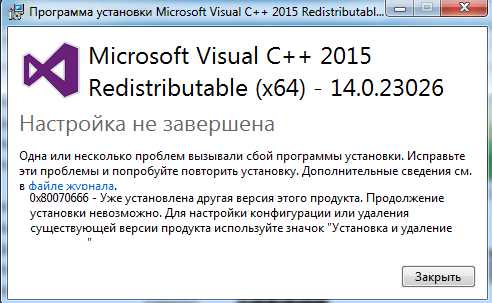
Установите обновление для файла или скачайте заново
Если же обновления важны, не поленитесь их закачать и тут же установить. Хочется отметить, что пакет Microsoft Visual C++ распространяется совершенно бесплатно, поэтому можно не беспокоиться, что вы нарушаете лицензионные соглашения.
Проверка игрового приложения
В связи с тем, что максимально часто приходится сталкиваться с такой проблемой при запуске игрового приложения, опытные пользователи рекомендуют убедиться в том, что само приложение сопровождается корректностью.
К сожалению, достаточно распространённой практикой является повреждение некоторых системных файлов с расширением «exe» и «dll», являющимися достаточно важными для игрового процесса.
Такие файлы могут быть повреждены самим пользователем, которые по неопытности или невнимательности удаляет некоторые файлы, сам того не замечая. Удалить вместо вас важные файлы могут и вредоносные программы, проникающие без вашего «разрешения» на компьютер.
Если это так, то вам будет проще тоже переустановить игру, в этом случае все файлы будут вновь находиться на месте, соответственно, корректная работа будет возвращена.
Проверка компьютера на вирусы
Многие ошибочно полагают, что на их компьютер не может проникнуть нежданный «гость», поскольку на страже находится отличный антивирус. Можно разочаровать таких пользователей, опровергнув их такую убеждённость, поскольку, даже имея в наличии хорошую антивирусную программу, вредоносное или рекламное ПО всё-таки способно проникнуть на ПК.

Установите хороший антивирус и поверьте компьютер на вирусы
Под воздействием таких «непрошенных гостей» возникают частые системные ошибки, одной из которых может быть и та, которая провоцирует конфликт Microsoft c Runtime Library.
В связи с этим возникают очередные практические рекомендации. Полезно обновить антивирусные базы и запустить сканирование компьютера. Полезно также проверить действенность своего антивируса, запустив проверку другим антивирусом, работающим в режиме онлайн.
Практика демонстрирует, что часто один антивирус не может справиться с проблемой, которая для другого антивируса достаточно легка.
Если в процессе сканирования компьютера будет обнаружено вирусное ПО, уничтожьте его без раздумий. Вполне возможно, что таких действий будет достаточно, чтобы вернуть корректную работу игрового приложения.
NET Framework
Явно просится обновиться и такая платформа, как NET Framework. Неопытные пользователи, стремящиеся разгрузить операционную систему от ненужных программ, а также обеспечить локальный диск достаточным количеством свободного пространства, сами могут инициировать проблему, сопровождающуюся ошибкой «Microsoft Visual c Runtime Library».
Совсем не понимая, какие программы можно удалять, а какие нельзя, неопытные пользователи удаляют всё подряд, что сопровождается непонятными для них названиями.
В число таких безжалостно удалённых программ входит и платформа NET Framework. К сожалению, без неё большинство игровых приложений просто отказываются работать.
Проверьте, если таковой программы нет, установите её вновь на компьютер.

Установите платформу NET Framework на компьютерное устройство
DirectX
Самой распространённой причиной, которая может провоцировать некорректную работу игровых приложений является либо отсутствие, либо установленная неправильная модификация DirectX.
В погоне за самым лучшим, многие пользователи скачивают рекламируемые версии DirectX и «насильственным» способом устанавливают к себе на компьютер, совершенно не понимая того, что некоторые операционные системы просто конфликтуют с отдельными версиями Директа.
В частности, десятая версия DirectX не может быть успешно установлена на Windows XP, поскольку он просто её не поддерживает. Если же вы каким-то чудом заставите их «терпеть» друг друга, ждите в этом случае множество «сюрпризов», не удивляйтесь, что система вас забросала предупреждениями об ошибках.
По этой причине рекомендуется проверить корректность установки DirectX, при необходимости переустановить его.

Проверьте корректность установки DirectX и если нужно — переустановите программу
Драйвера на видеокарту
И последней возможной причиной могут выступать драйвера на видеокарту.
Вообще, опытные пользователи настоятельно рекомендуют периодически посещать сайт официального производителя вашей видеокарты для скачивания обновлений. Это позволяет обеспечивать её корректную работу.
Если вы обнаружили новые драйвера для видеокарты, лучше всего деинсталлируйте старые, после этого скачайте и установите новые.
И напоследок полезно посмотреть, какую дату показывает ваш компьютер. Если вышла со строя внутренняя батарейка, ваш компьютер будет демонстрировать нечто невероятное, но точно не реальное время. Это может спровоцировать системный сбой, поскольку система обнаруживает час «X», ориентирующий на прекращение работы такой важной для вас среды Microsoft Visual C++.
Итак, причин может быть много, вам придётся перебрать по очереди все описанные рекомендации, чтобы найти своё «слабое» место, которое сразу же устранить, обеспечивая полноценную работоспособность компьютера.
nastroyvse.ru
Как исправить ошибку 0x80070666 в Microsoft Visual C++
Многие пользователи при попытке установить пакет библиотек Microsoft Visual C++, обнаруживают уведомление об ошибке: «0x80070666 — Уже установлена другая версия этого продукта». Из самой ошибки понятно, что происходит конфликт версий, и требуется убрать предыдущую сборку. Но самое интересное — часто такая ошибка выскакивает при заведомо удаленном Visual C++. Поэтому многих пользователей такие уведомления вводят в ступор.
 Ошибка «0x80070666» при установке Microsoft Visual C++
Ошибка «0x80070666» при установке Microsoft Visual C++Отчего возникает ошибка 0x80070666
По идее, при повторной установке Microsoft Visual C++, старая версия должна меняться автоматически. Но такое происходит не всегда. Причины сбоя, в общем то, уже указаны в описании, но стоит еще раз указать основные:
- Не удалена текущая версия.
- В системе Windows находятся остаточные файлы и лишние записи реестра от прошлой версии.
- Вирусное влияние в Windows, при котором блокируются зараженные программы.
- Устанавливаемый пакет Visual C++ имеет битые файлы, не способные завершить установку. Такое часто наблюдается при установке игр со встроенными модами, патчами и скриптами.
- Устаревшая версия ОС Windows, требующая загрузки обновлений.
Исправляем проблему
Для того, что бы исправить данную проблему, нужно сделать несколько простых шагов, которые позволяют без проблем провести установку. Сразу оговоримся — ваш ПК чист от вирусов, имеет актуальные обновления, а устанавливаемый софт, где требуется Майкрософт Визуал проблем со сборкой не имеет. Итак, делаем по-пунктам и будет вам счастье:
- Скачиваем пакет обновлений только с официального сайта Microsoft. Выберите необходимую вам версию распространяемого пакета в списке и жмите скачать.
- При помощи специальной утилиты CCleaner, удалите все установленные пакеты в системе. Скачивать её нужно из официального сайта, выбирайте бесплатную версию.
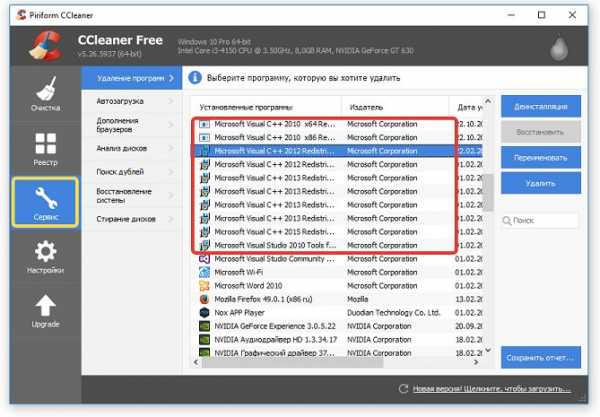
- После удаления запустите опцию «Очистка», после используйте опцию «Реестр». Жмите «Поиск проблем» и «Исправить».
- Далее запустите скачанный инсталл-файл пакета Визуал.
Вот наглядная видео-инструкция по правильному скачиванию данных библиотек.
Заключение
Полная очистка системы и удаление остаточных записей в реестре, должны убрать как ошибку 0x80070666 и любые другие проблемы при установке Microsoft Visual C++. Конечно, можно выполнять удаление в ручную, но я бы советовал именно специальные клинеры. Еще раз напомню, очень часто данные библиотеки идут вместе с играми, однако не стоит соглашаться на их загрузку, применив официальные обновления.
vr-boom.ru
Как удалить Visual Studio 2015 полностью, удаление компонентов
Visual Studio Community 2015 предлагает установить уйму компонентов, которые в конечном счете окажутся не нужны. Эти компоненты занимают порядочно места и многие пользователи Windows задаются вопросом, как удалить Visual Studio 2015 полностью?
Какие компоненты могут быть установлены?

Если установить все компоненты, их размер будет составлять 54 Гб. Стандартный набор компонентов занимает около 8 Гб и входит в него более 60 пакетов программ. Прикрепляю скрины ниже.

Как удалить?
В удалении поможет стандартная утилита «Удаление или изменение программы». Вызывается она в окне «Выполнить» (Win+R) с помощью команды
appwiz.cplЕсли необходимо удалить какой-либо конкретный компонент, отсортируйте программы по дате установки (или используйте информацию со скриншотов), выберите нужный и нажмите «Удалить».Чтобы удалить Microsoft Visual Studio Community 2015 полностью:
- выделите Microsoft Visual Studio Community 2015;

- нажмите «Изменить»;
- откроется окно Community 2015, внизу нажмите «Удалить»;

- подтвердите свой выбор и ожидайте некоторое время;
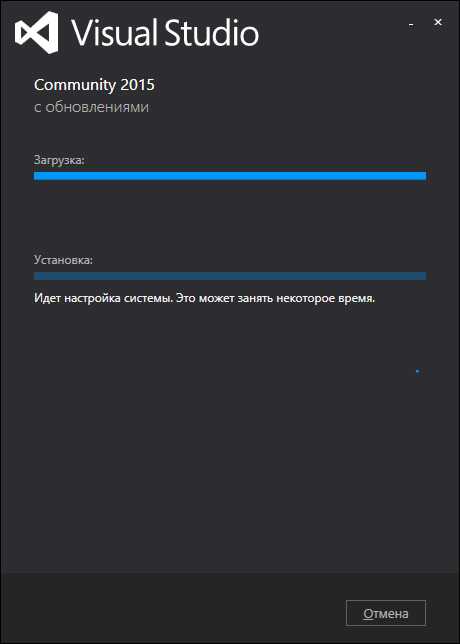
- основной софт удален, теперь пора приниматься за второстепенный. По очереди удаляйте компоненты из списка, что приведен ниже.

Помочь в сортировке по дате установки, а также в деинсталляции, могут программы CCleaner или Revo Uninstaller Pro.
Важно! Если вы устанавливали дополнительные утилиты Visual Studio, на этой странице указаны места их расположения.Хороший сайт? Может подписаться?
Рассылка новостей из мира IT, полезных компьютерных трюков, интересных и познавательных статей. Всем подписчикам бесплатная компьютерная помощь.
geekon.media
Как удалить Microsoft Visual C++ на Windows 10 — ТОП
Привет! Сегодня я покажу вам как удалить Microsoft Visual C++ на компьютере Windows 10. Я заметил у себя много лишних программ Microsoft Visual, они добавляются при установки игр, приложений и различных программ. Их можно смело удалять. Сделать это очень просто! Смотрите далее!
На рабочем столе, внизу экрана слева, откройте меню Пуск. В открывшемся окне нажмите на вкладку или значок Параметры.

Далее, в параметрах Windows нажмите на вкладку Приложения.
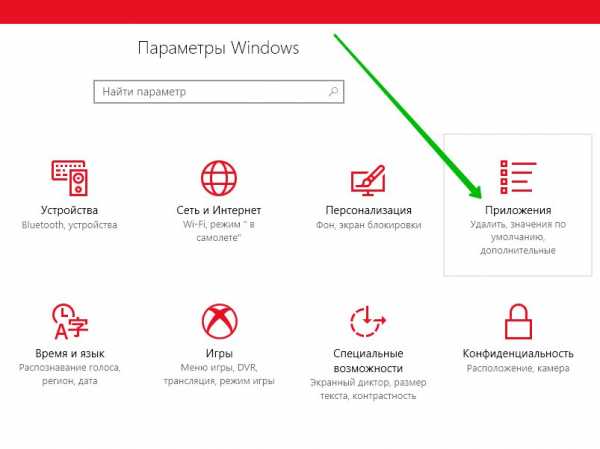
Далее, у вас откроется страница Приложения и возможности.

Далее, в списке всех приложений найдите Microsoft Visual C++. У вас их может быть несколько. Удаляйте все, кроме самой последней версии. Нажмите по названию и в открывшемся окне нажмите на кнопку Удалить. Затем подтвердите удаление. Дождитесь завершения процесса.

Всё готово! Вот так просто и быстро вы можете удалить Microsoft Visual C++ на компьютере Windows 10.
— Как убрать пароль при входе в Windows 10.
Остались вопросы? Напиши комментарий! Удачи!
info-effect.ru
- Как в sql создать базу данных
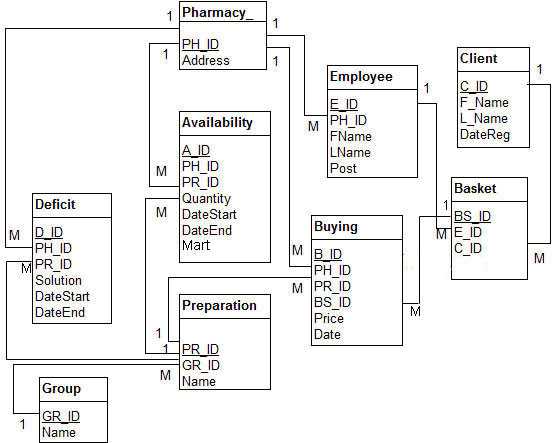
- Как зарегистрироваться создать электронную почту

- Умная резкость в фотошопе на английском
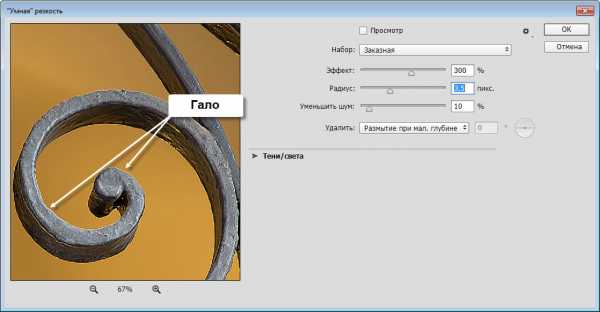
- Биос как работает

- Как запустить стресс тест aida64

- Почему не очищается диск с

- Программа шпион бесплатно для компьютера
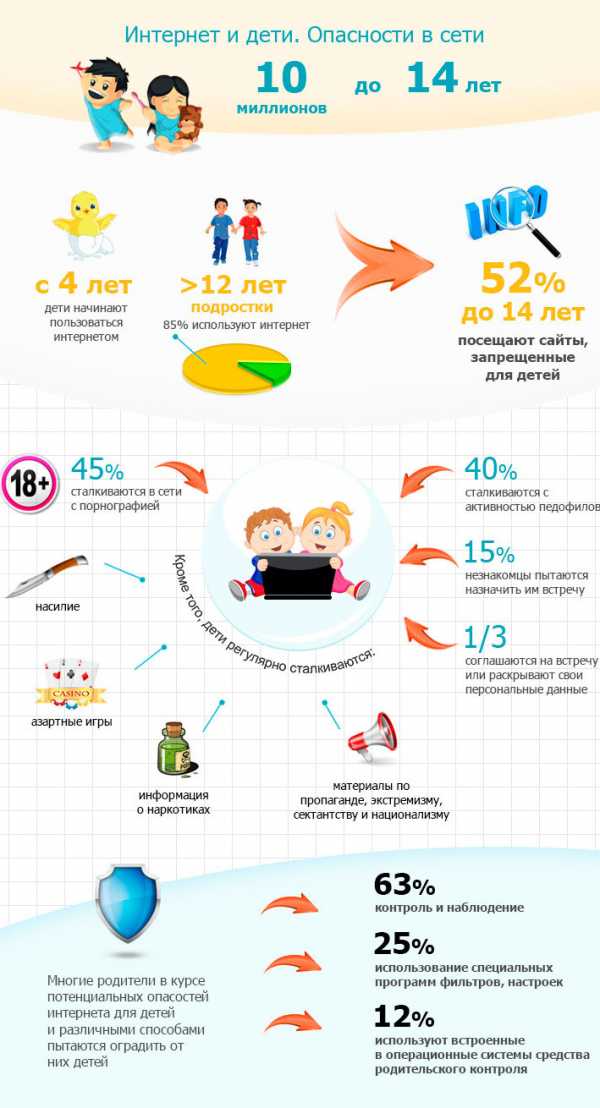
- Conduit что это
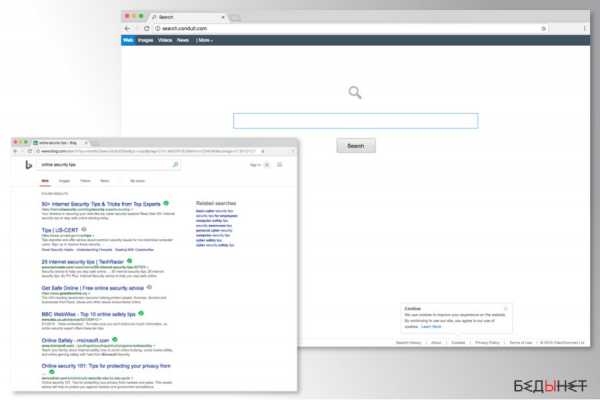
- Хост процесс для служб windows что это и как отключить

- Устройства pci

- Ярлык на рабочем столе не открывается

